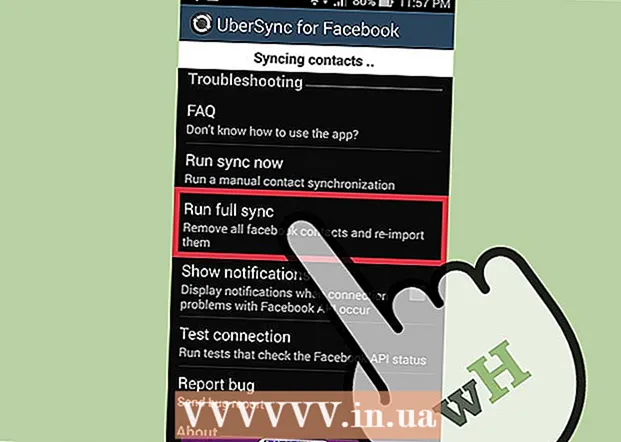Muallif:
John Stephens
Yaratilish Sanasi:
2 Yanvar 2021
Yangilanish Sanasi:
2 Iyul 2024

Tarkib
Ushbu wikiHow sizga Microsoft Office versiyasi uchun mahsulot kalitini qanday topishni o'rgatadi.
Qadamlar
2-usulning 1-usuli: Microsoft Office 365, 2016, 2013 va 2011
Shaxsiy elektron pochta xabarlari va hujjatlarga qarang. Office-ning yangi versiyalari mahsulot kalitining to'liq 25 ta belgisini kompyuter o'qiydigan formatda saqlamaydi. Mahsulot kalitini ko'rishning eng yaxshi usuli bu elektron kvitansiyani (agar Internet orqali sotib olingan bo'lsa) yoki mahsulotning qadoqini (agar siz uni do'kondan sotib olgan bo'lsangiz) topishdir.
- Agar kompyuter Office-ning ro'yxatdan o'tgan versiyasi bilan birga kelgan bo'lsa, kod qurilmaning biron bir joyidagi gologramma stikeriga bosilishi mumkin.
- Agar sizda asl disk yoki qadoq mavjud bo'lsa, unda kod bo'lgan stiker yoki yorliqni qidiring.
- Agar dasturni Microsoft do'konidan sotib olgan bo'lsangiz, elektron pochtada kvitansiyani qidirib toping. Kvitansiyada mahsulot kaliti borligiga ishonch hosil qiling.

Onlayn do'kon bilan tekshiring. Agar siz kvitansiyani topa olmasangiz, do'kon hisobiga kirib kodni topishingiz mumkin.- Agar siz Microsoft do'konidan dasturiy ta'minot sotib olgan bo'lsangiz, quyidagi bosqichlarni bajaring:
- Hisobingizga kiring https://www.microsoftstore.com.
- Bosing Buyurtma tarixi (Tranzaksiyalar tarixi).
- Buyurtmani bosing.
- Bosing Office-ni o'rnating (Office-ni o'rnating).
- Bosing Salom. Sizning ofisingizni olaylik (Salom. Office-ni oling) kalitni ko'rsatish uchun.
- Agar siz Office-ni Microsoft HUP orqali ish joyida sotib olgan bo'lsangiz, quyidagi amallarni bajaring:
- Kirish https://microsofthup.com.
- Bosing Buyurtma tarixi.
- Office-ni sotib olish uchun foydalanadigan elektron pochta manzilingizni kiriting. Sizga havolani o'z ichiga olgan elektron pochta xabarlari keladi.
- Elektron pochtadagi havolani bosing.
- Kalitni ko'rsatish uchun buyurtma raqamini bosing.
- Agar siz Microsoft do'konidan dasturiy ta'minot sotib olgan bo'lsangiz, quyidagi bosqichlarni bajaring:

Microsoft Office hisob qaydnomangizni tekshiring. Agar siz ilgari Office-ni o'rnatgan bo'lsangiz va mahsulot kalitini ishlatgan bo'lsangiz, hisob qaydnomangizdagi kalitni topishingiz kerak:- Kirish https://stores.office.com/myaccount.
- Hisobingizga kiring.
- Bosing Diskdan o'rnating (Diskdan o'rnating).
- Bosing Menda disk bor (Diskim bor)
- Bosing Mahsulot kalitingizni ko'ring (Mahsulot kalitiga qarang).

Microsoft qo'llab-quvvatlash xizmatiga murojaat qiling. Agar boshqa qadamlar ishlamasa va sizda sotib olish to'g'risida dalil bo'lsa, Microsoft bilan bog'laning. Kirish https://support.microsoft.com/en-us/contactus va tugmachasini bosing Boshlang (Boshlash). reklama
2-usulning 2-usuli: Microsoft Office 2010 yoki 2007 yil
Elektron pochta xabarini tekshiring. Agar siz Office-ni onlayn-do'kondan sotib olib, kompyuteringizga yuklab olgan bo'lsangiz, mahsulot kalitining to'liq 25 belgidan iborat kvitansiyasini elektron pochta orqali topishingiz mumkin.
Onlayn do'kon bilan tekshiring. Agar siz ofis to'plamini yuklab olgan bo'lsangiz va sizda kvitansiyani ko'rmasangiz, do'kon hisobiga kirib, mahsulot kalitini topishingiz mumkin.
- Agar siz to'plamni Digital River-dan sotib olgan bo'lsangiz, ularning qo'llab-quvvatlash sahifasiga kirib, tanlash orqali kodni olishingiz mumkin Seriya raqamimni yoki qulfni ochish kodini qanday olishim mumkin? (Seriya raqamimni qanday olishim yoki kodni ochish?). Kodni olish uchun ekrandagi ko'rsatmalarga amal qiling.
- Agar siz Microsoft do'konidan sotib olgan bo'lsangiz, quyidagi bosqichlarni bajaring:
- Hisobingizga kirish https://www.microsoftstore.com.
- Bosing Buyurtma tarixi.
- Buyurtmani bosing.
- Bosing Office-ni o'rnating.
- Bosing Salom. Sizning ofisingizni olaylik tugmachasini ko'rsatish uchun.
Mahsulotning qadoqlanganligini tekshiring. Agar siz qutichali Office diskini sotib olgan bo'lsangiz, mahsulot kaliti odatda qadoqda bo'ladi. Agar topa olmasangiz, mahsulot kalitini Internet orqali qidirish uchun qutidagi ko'rsatmalarga qarang.
- Agar PIN-kod bilan mahsulot kaliti bilan ta'minlangan Office versiyasi bo'lsa, unga kirishingiz kerak https://office.com/getkey va kartaga 27 ta raqamli belgini kiriting.
Kompyuterdagi gologramma stikerini tekshiring. Agar siz sotib olganingizda kompyuteringiz o'rnatilgan va Office-da oldindan ro'yxatdan o'tgan bo'lsa, mahsulot kaliti qurilmaning biron bir joyidagi gologramma stikerida bo'lishi mumkin.
LicenseCrawler-dan foydalaning (faqat kompyuterda). Agar boshqa qadamlar ishlamasa, siz kalitni parolini ochish uchun LicenseCrawler (yoki ba'zi bepul kalitlarni qidirish dasturidan) foydalanishingiz mumkin. Qanday davom etish kerak:
- Http://www.klinzmann.name/licensecrawler.htm saytiga o'ting va Yuklash-ni bosing.
- ″ Portativ versiya ″ (Portativ versiya) sarlavhasi ostidagi havolalardan birini bosing.
- .Zip faylini yuklab olish uchun ekrandagi ko'rsatmalarga amal qiling.
- Faylni chiqarib oling. Ilovani o'z ichiga olgan papka yaratiladi. Portativ bo'lgani uchun har qanday o'rnatuvchini ishga tushirishingiz shart emas.
- Yangi papkani oching va ikki marta bosing LicenseCrawler.exe.
- Bosing Qidirmoq (agar mavjud bo'lsa, har qanday pop-up reklamalarni yopishni unutmang). Ilova ro'yxatga olish kitobini skanerdan o'tkazadi.
- Pastga o'ting va quyidagi matn satrlaridan biri bilan boshlanadigan qatorni toping:
- HKEY_LOCAL_MACHINE Software Microsoft Office 14.0 (Office 2010)
- HKEY_LOCAL_MACHINE Software Microsoft Office 12.0 (Office 2007)
- ″ Seriya raqami from dan quyidagi mahsulot kalitini toping. Bu 5 ta harf va raqamlar to'plamiga birlashtirilgan 25 ta belgi.
Microsoft ko'mak xizmatiga murojaat qiling. Agar boshqa qadamlar ishlamasa va sizda sotib olish to'g'risida dalil bo'lsa, Microsoft bilan bog'laning. Kirish https://support.microsoft.com/en-us/contactus va tugmachasini bosing Boshlang. reklama